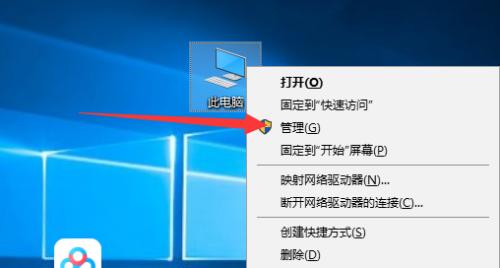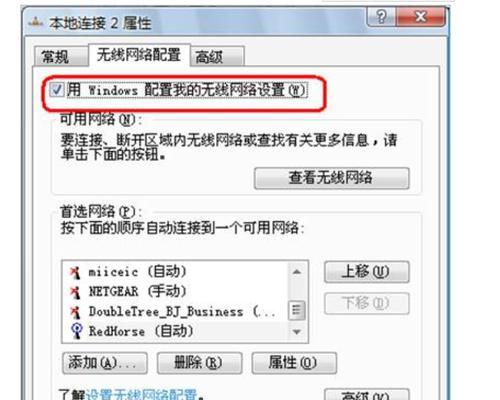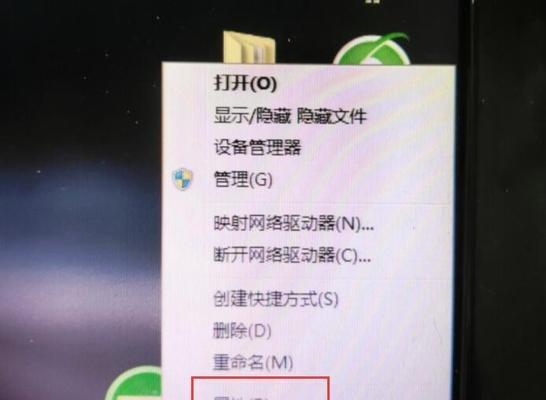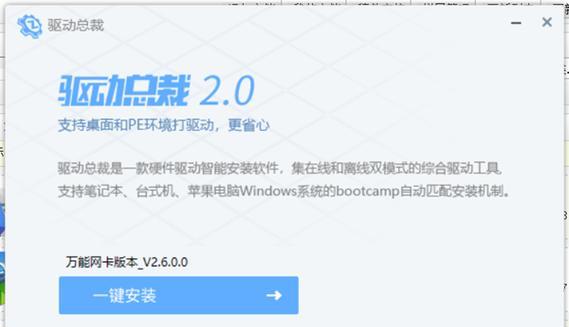电脑的网卡驱动是保证网络连接稳定的重要组成部分。当我们购买新的电脑或者更换操作系统后,有时会面临着安装网卡驱动的问题。本文将为大家提供一份简明易懂的电脑网卡驱动安装指南,帮助大家轻松解决网卡驱动安装问题,让网络连接更加稳定和流畅。

确认电脑型号和操作系统版本
下载适用于您电脑型号和操作系统版本的最新网卡驱动程序
备份当前的网卡驱动程序
解压下载的网卡驱动文件
打开设备管理器
找到并右键点击网卡设备
选择“更新驱动程序”
选择“浏览计算机以查找驱动程序软件”
选择“让我从计算机上的可用驱动程序列表中选取”
点击“从磁盘安装”
浏览到解压的网卡驱动文件所在的路径
选择正确的网卡驱动程序文件
点击“下一步”开始安装驱动程序
等待安装完成并重启电脑
确认网卡驱动安装成功并测试网络连接
确认电脑型号和操作系统版本:要安装适合您电脑的网卡驱动,首先需要确认电脑的型号和操作系统版本。通常可以在电脑的背面找到型号信息,操作系统版本可以在系统设置中找到。
下载适用于您电脑型号和操作系统版本的最新网卡驱动程序:进入电脑制造商的官方网站或驱动程序提供商的官方网站,在驱动程序下载页面找到适合您电脑型号和操作系统版本的最新网卡驱动程序,并进行下载。
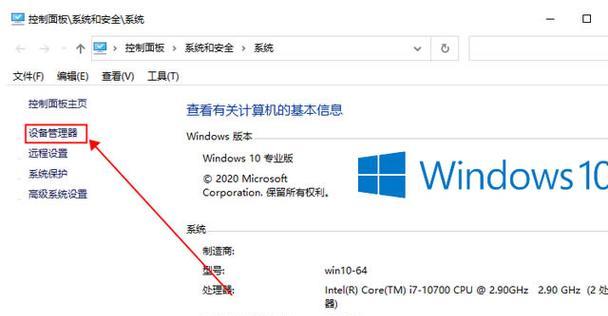
备份当前的网卡驱动程序:在安装新的网卡驱动程序之前,建议先备份当前的网卡驱动程序,以防安装过程中出现意外问题。
解压下载的网卡驱动文件:下载完成后,将下载的网卡驱动文件解压到一个易于访问的位置。
打开设备管理器:在Windows系统中,可以通过按下Win+X键,然后选择设备管理器来打开设备管理器。

找到并右键点击网卡设备:在设备管理器中,找到“网络适配器”或“网卡”选项,并右键点击您的网卡设备。
选择“更新驱动程序”:在右键点击网卡设备后,选择“更新驱动程序”选项。
选择“浏览计算机以查找驱动程序软件”:在更新驱动程序的窗口中,选择“浏览计算机以查找驱动程序软件”。
选择“让我从计算机上的可用驱动程序列表中选取”:在下一个窗口中,选择“让我从计算机上的可用驱动程序列表中选取”。
点击“从磁盘安装”:在接下来的窗口中,点击“从磁盘安装”。
浏览到解压的网卡驱动文件所在的路径:在浏览文件窗口中,找到并选择刚才解压的网卡驱动文件所在的路径。
选择正确的网卡驱动程序文件:在网卡驱动文件路径中,选择正确的网卡驱动程序文件。
点击“下一步”开始安装驱动程序:在安装驱动程序的窗口中,点击“下一步”开始安装选中的网卡驱动程序。
等待安装完成并重启电脑:安装过程可能需要一段时间,请耐心等待。安装完成后,重启电脑以使新的网卡驱动生效。
确认网卡驱动安装成功并测试网络连接:重启电脑后,打开设备管理器确认网卡驱动安装成功。接下来,测试网络连接以确保网络连接稳定和流畅。
通过本文提供的简明易懂的电脑网卡驱动安装指南,您可以轻松解决网卡驱动安装问题,让网络连接更加稳定和流畅。记住备份当前的驱动程序,并按照步骤逐一操作,一定能够成功安装并配置适合您电脑型号和操作系统版本的网卡驱动程序。